Page 1
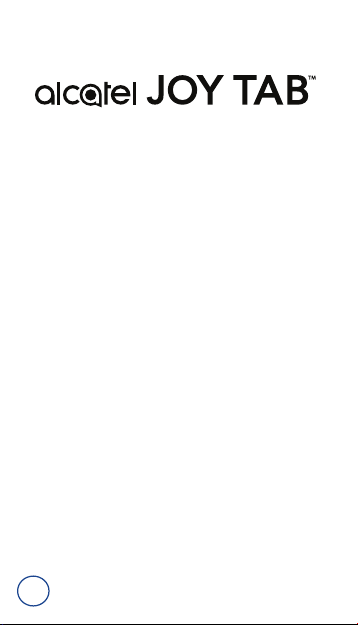
Guía de inicio
Alcatel quiere darle las gracias por su compra. Esperamos que
disfrute de esta experiencia de comunicación móvil de alta calidad.
Para obtener más información sobre su dispositivo o para
descargarse la versión completa del manual del usuario, visite
https://us.alcatelmobile.com
BC
Español - CJB1R80TBAAA
Page 2
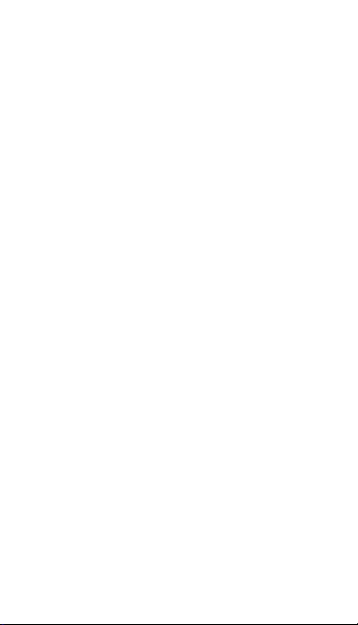
Tabla de contenidos
1 Su dispositivo .............................................................1
1.1 Teclas y conectores ...........................................................1
1.2 Tarjeta SIM ........................................................................... 3
1.3 Batería .................................................................................. 5
1.4 Pantalla de inicio ................................................................ 6
1.5 Aplicaciones ........................................................................ 8
2 CloserTV
3 Contactos .................................................................10
4 Gmail ........................................................................11
5 Mensajes ...................................................................11
6 Cómo conectarse ....................................................13
7 Volumen y tono de llamada ..................................15
8 Actualizaciones de software ..................................15
9 Seguridad ................................................................16
Precauciones de uso ....................................................18
TM
..............................................................10
3.1 Creación de un nuevo contacto...................................10
4.1 Configuración de cuentas de Gmail ............................ 11
5.1 Creación y envío de mensajes ...................................... 11
5.2 Envío de un mensaje multimedia .................................. 12
6.1 Navegador web ................................................................ 13
6.2 Acceso a los archivos ..................................................... 13
6.3 Cómo compartir datos .................................................. 14
6.4 Bluetooth
9.1 Bloqueo de pantalla ......................................................... 16
9.2 Bloqueo predictivo .......................................................... 17
®
........................................................................ 14
2
Page 3

Información general .....................................................30
Información de Metro
®
by T-Mobile .........................31
Garantía Limitada a 12 Meses ....................................37
Información de reciclaje ..............................................37
Problemas y soluciones ...............................................38
Este producto respeta el límite SAR nacional
aplicable de 1.6 W/kg. Los valores SAR
máximos específicos se encuentran en
la página 26 de esta guía del usuario.
www.sar-tick.com
Al transportar el producto o al utilizarlo
llevándolo sobre el cuerpo, utilice un
accesorio aprobado, tal como una funda. De
lo contrario, manténgalo a una distancia de
15 mm del cuerpo para asegurarse de que
cumple con los requisitos de la exposición
a RF. Tenga en cuenta que el producto
puede emitir radiación cuando no los esté
utilizando.
Page 4
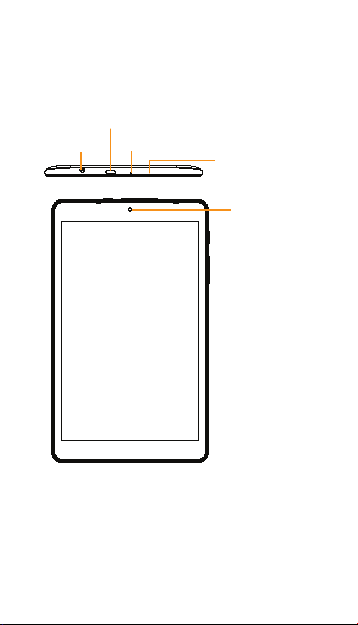
Su dispositivo
1
1.1 Teclas y conectores
Conector de
auriculares
Micro USB
Micrófono
Infrarrojos
Cámara frontal
1
Page 5
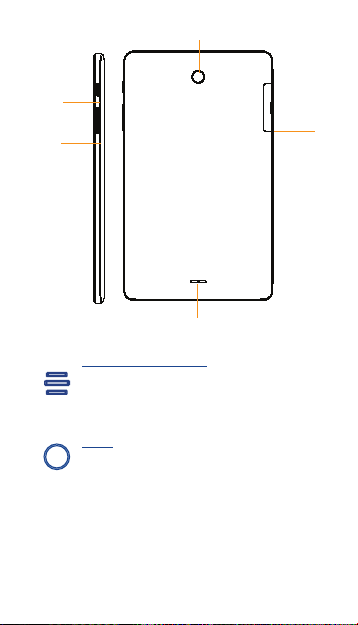
Cámara trasera
Botón de
encendido
Botones de
volumen
Bocina
Aplicaciones recientes
• Toque para abrir una vista de tarjetas de
las aplicaciones con las que ha trabajado
recientemente.
Inicio
• Desde cualquier aplicación o pantalla, toque para
volver a la pantalla de Inicio.
• Pulse prolongadamente para activar el Asistente
de Google. Puede obtener ayuda como
indicaciones e información sobre restaurantes en
función del contenido detectado en la pantalla.
2
Ranura SIM/
SD
Page 6
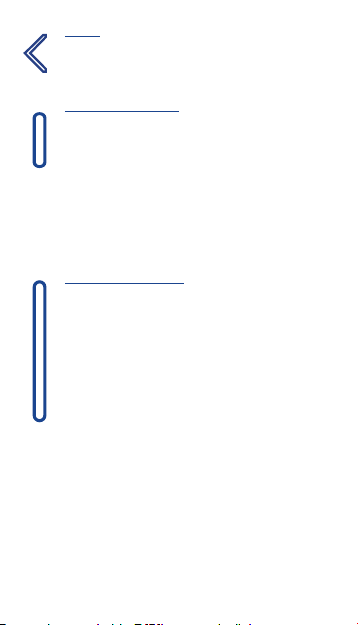
Atrás
• Toque aquí para volver a la pantalla anterior o
para cerrar un cuadro de diálogo, el menú de
opciones, el panel de notificaciones, etc.
Botón de Encendido
• Pulsar: Bloquea/Ilumina la pantalla.
• Pulsar y mantener pulsado: Abra el menú
emergente para seleccionar entre las opciones
Apagar, Reiniciar o Captura de pantalla.
• Mantenga pulsado el botón de Encendido y el de
Volumen para realizar una captura de pantalla.
• Pulse y mantenga el botón de Encendido durante
al menos 10 segundos para reiniciar.
Botones de volumen
• En el modo llamada, ajustan el volumen del
dispositivo o del auricular.
• En modo Música/Video/Transmisión, ajusta el
volumen.
• En modo General, ajusta el volumen del tono
de llamada.
• Silencia el tono de llamada de una llamada
entrante.
• En el modo de vista previa de cámara, pulse el
botón de Volumen para tomar una foto o pulse y
mantenga para realizar disparos continuos.
1.2 Tarjeta SIM
La tarjeta SIM o Subscriber Identity Module (Módulo de
Identificación del Suscriptor) identifica su dispositivo en la red
inalámbrica. Se necesita una tarjeta SIM o una conexión Wi-Fi
3
Page 7
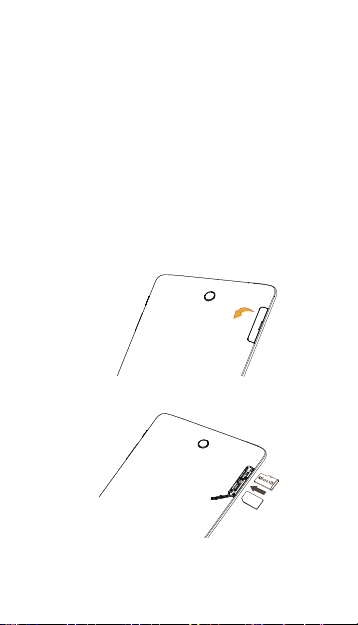
para navegar por Internet. Su dispositivo incluye una tarjeta
SIM nano preinsertada. Para obtener instrucciones sobre cómo
extraer o insertar la tarjeta SIM, consulte la sección Inserción
o extracción de tarjetas SIM nano y microSD que aparece a
continuación.
No es necesario que apague el dispositivo antes de insertar o
extraer la tarjeta SIM.
Importante: Su dispositivo sólo es compatible con tarjetas SIM
Nano. Para evitar daños a su dispositivo, no intente insertar
ningún otro tipo de SIM.
1.2.1 Inserción o extracción de tarjetas SIM
nano y microSD
1. Abra la ranura.
2. Inserte o extraiga la tarjeta SIM y la tarjeta microSD.
SIM
Importante: Las tarjetas microSD se venden por separado.
4
Page 8
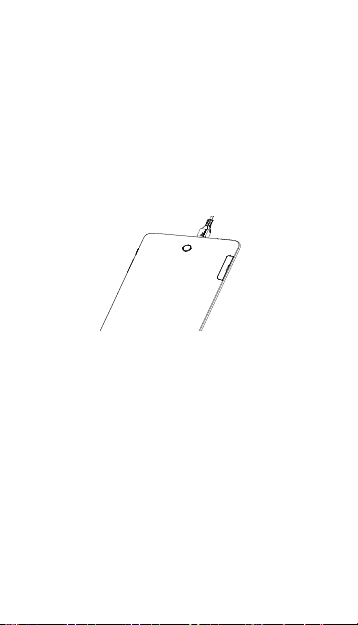
1.3 Batería
Para optimizar el rendimiento de la batería, asegúrese de
cargarla completamente antes de usar el dispositivo por
primera vez.
La cubierta y la batería no son extraíbles. Desarmar el
dispositivo puede dañar la batería.
1.3.1 Cargar el dispositivo
1. Inserte el extremo pequeño del cable del cargador en el
puerto de carga, como se muestra.
2. Conecte el cargador a una toma de corriente.
Importante: Utilice el cable incluido con el dispositivo.
Otros cables podrían dañar el puerto de carga o reducir el
rendimiento de la batería.
1.3.2 Optimización de la duración de la batería
Para optimizar la duración de la batería, ajuste el brillo de la
pantalla y el tiempo de visualización.
1. Ajustar el nivel de brillo: Bajar el nivel de brillo de su
pantalla puede optimizar la duración de su batería. Para
ajustar el nivel de brillo, deslice hacia arriba desde la
pantalla de inicio y toque Ajustes > Pantalla > Nivel
de brillo. Para bajar el nivel de brillo, mueva la rueda
hacia la izquierda.
5
Page 9
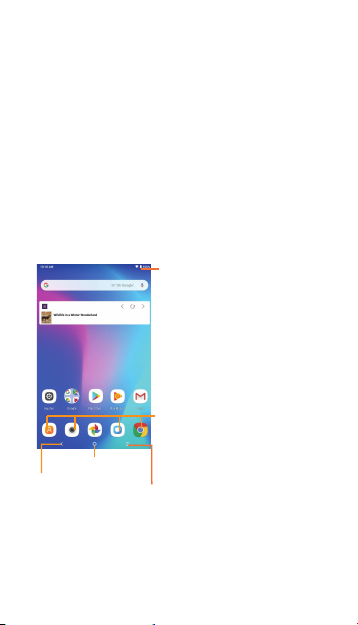
2. Modo de ahorro de energía: El modo de ahorro de
energía minimiza el uso de la batería para aumentar su
duración. Para activar el modo de ahorro de energía,
deslice hacia arriba desde la pantalla de inicio y toque
Ajustes > Batería. A continuación, active el ahorro
de energía En espera inteligente y el ahorro de
batería.
1.4 Pantalla de inicio
Puede mover los elementos que utiliza con más frecuencia
(aplicaciones, atajos, carpetas y widgets) a la pantalla de inicio,
para acceder rápidamente a ellos. Pulse la tecla Inicio para
acceder de manera rápida a la pantalla de Inicio.
Barra de estado
• Toque y arrastre hacia abajo para
Inicio
abrir el panel de noticaciones.
Barra de búsqueda
• Toque para entrar en la
pantalla de búsqueda de texto.
• Toque
para entrar en la
pantalla de búsqueda por voz.
Bandeja de aplicaciones favoritas
• Toque para acceder a las aplicaciones.
• Toque y mantenga pulsado
para cambiar de aplicación.
Aplicaciones recientes
• Toque para ver las aplicaciones
recientes.
6
Cámara
• Toque para volver a
la pantalla anterior.
La pantalla de inicio se presenta con un formato ampliado
para ofrecerle más espacio para agregar aplicaciones, accesos
directos, etc. Deslice la pantalla de inicio horizontalmente de
Page 10
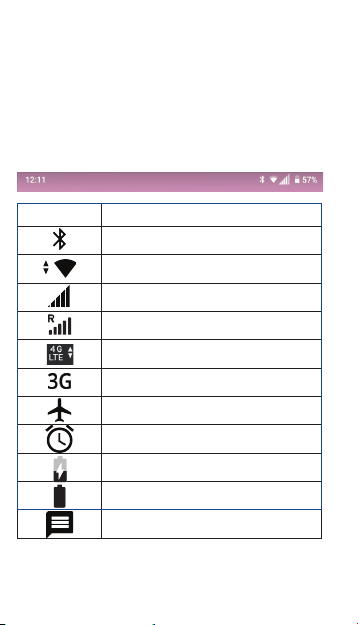
izquierda a derecha para obtener una vista completa de las
pantallas de inicio. Las líneas blancas de la parte inferior de la
pantalla indican qué pantalla está viendo.
1.4.1 Barra de estado
La barra de estado aparece en la parte superior de la pantalla
de inicio. Verá que los iconos que indican el estado del
dispositivo y las alertas de nueva notificación aparecen en la
barra de estado.
Icono Estado
Bluetooth® activado
Wi-Fi® activado
Red (señal completa)
Red (roaming)
Servicio de datos LTE 4G
Servicio de datos 3G
Modo vuelo
Alarma configurada
Batería (cargando)
Batería (carga completa)
Nuevo mensaje
7
Page 11
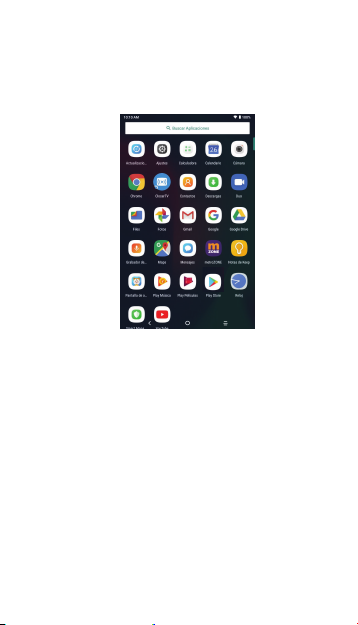
1.5 Aplicaciones
1.5.1 Lista de aplicaciones
Deslice hacia arriba en la pantalla de inicio para ver la lista de
aplicaciones.
1.5.2 Añadir/eliminar una aplicación
1. Añadir: Pulse prolongadamente una carpeta, una
aplicación o un widget para mover o arrastrar el
elemento seleccionado a la pantalla de inicio que
prefiera.
2. Reemplazar: Toque y mantenga pulsado el elemento
que desea colocar en otro lugar para activar el modo de
movimiento, arrastre el elemento a la posición deseada
y, a continuación, suéltelo.
Puede mover elementos tanto en la pantalla de inicio
como en la bandeja de favoritos. Mantenga pulsado
el icono de la izquierda o de la derecha de la pantalla
para arrastrar el elemento a otra página de la pantalla
de inicio.
8
Page 12
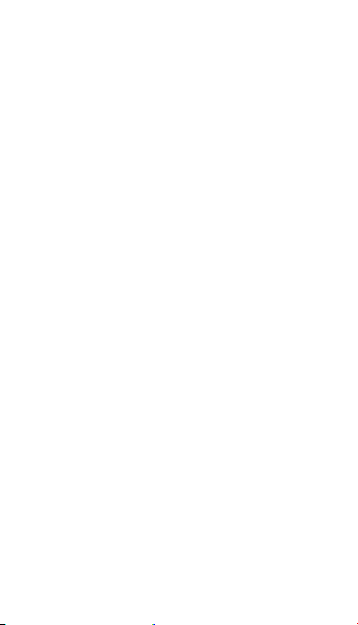
3. Eliminar: Toque y mantenga pulsado el elemento que
desea eliminar para moverlo y, a continuación, arrastre
el elemento a la parte superior donde se encuentra el
icono Eliminar y suéltelo.
4. Crear carpetas: Para mejorar la organización de los
elementos (atajos o aplicaciones) en la pantalla de Inicio,
puede crear una carpeta colocando una aplicación
encima de otra. Para renombrar una carpeta, ábrala y
toque la barra del nombre de la carpeta para introducir
el nuevo nombre.
5. Personalizar el fondo de pantalla:
Puede cambiar el fondo de pantalla de dos maneras diferentes:
1. Mantenga pulsada una zona vacía en la pantalla de
Inicio y seleccione FONDOS DE PANTALLA de
entre las opciones de la parte inferior. Deslice hacia la
izquierda o hacia la derecha para ver y seleccionar las
opciones de imagen del fondo de pantalla, seleccione
Fijar fondo de pantalla en la barra superior izquierda
y, a continuación, seleccione Pantalla de inicio para fijar
la imagen como pantalla de inicio. Puede fijar diferentes
fondos para la pantalla de bloqueo y la pantalla de Inicio.
2. Cambie el fondo de pantalla a través de Ajustes >
Pantalla > Fondo de pantalla.
9
Page 13
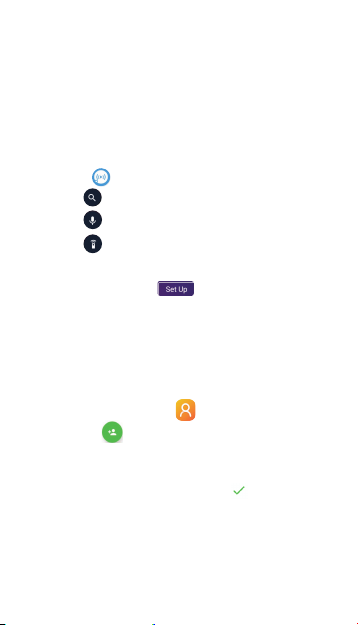
CloserTV
2
Esta función proporciona acceso universal a contenido de TV
en vivo y de libre transmisión
completo de las pantallas de dispositivos móviles y de TV,
además de permitirle cambiar fácilmente entre canales de TV
en vivo y contenido de libre transmisión:
Deslice hacia arriba desde la pantalla de inicio y toque
TM
CloserTV
• Toque para buscar el video que quiera ver.
• Toque
• Toque
Importante: Antes de usarlo por primera vez, debe configurar el
control remoto tocando
3
para realizar búsquedas de contenido por voz.
para controlar el contenido de la TV.
Contactos
TM
(1)
, y le proporciona un control
y siguiendo las instrucciones.
3.1 Creación de un nuevo contacto
1. Deslice hacia arriba desde la pantalla de inicio y
seleccione Contactos
2. Toque
3. Ingrese el nombre del contacto y otra información
4. Cuando haya terminado toque
(1)Servicios de libre transmisión: El suministro de películas y contenido
de TV a través de una conexión a Internet de alta velocidad en lugar
de mediante un proveedor de cable o satélite. No quiere decir que los
servicios de libre transmisión sean gratis; algunos de los servicios de libre
transmisión requieren una suscripción, es decir, para acceder a Netflix se
requiere una suscripción.
para crear un nuevo contacto.
sobre éste.
datos.
.
para guardar los
10
Page 14
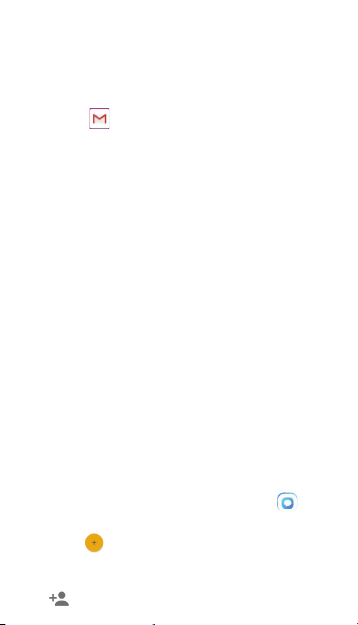
Gmail
4
4.1 Configuración de cuentas de Gmail
1. Deslice hacia arriba desde la pantalla de inicio y toque
Gmail . El "Asistente de conguración del correo
electrónico" le guiará paso a paso, para congurar una
cuenta de correo electrónico.
2. Ingrese la dirección de correo electrónico y la contraseña
de la cuenta que desea congurar.
3. Si la cuenta que ingresó no es proporcionada por
su proveedor de servicios en el dispositivo, puede
tocar CONFIGURACIÓN MANUAL tras escribir
el correo electrónico, seleccione un tipo de cuenta
e ingrese la contraseña del correo electrónico. A
continuación, indique correctamente el servidor y el
puerto en las interfaces de Ajustes del servidor de
entrada y Ajustes del servidor de salida. Por último,
toque FINALIZAR para completar la conguración.
Mensajes
5
Use la función mensajes para enviar y recibir mensajes de texto
(SMS) y multimedia (MMS).
5.1 Creación y envío de mensajes
1. Desde la pantalla de inicio, toque Mensajes para
entrar en ese apartado.
2. Toque
3. Ingrese el número de teléfono del destinatario en la
para crear un nuevo mensaje de texto.
barra que hay en la parte superior de la página o toque
para añadir destinatarios.
11
Page 15

4. Pulse la barra Escribir mensaje para ingresar el texto
del mensaje.
5. Pulse
Un mensaje SMS de más de 160 caracteres será facturado como
varios mensajes SMS. Aparecerá un contador a la derecha del
cuadro de texto para recordarle cuántos caracteres se permite
introducir en un mensaje.
Importante: Los caracteres especiales (acentos) aumentarán
el tamaño del SMS. Esto puede provocar que se envíen varios
para enviarlo.
SMS al destinatario.
5.2 Envío de un mensaje multimedia
Un MMS es un mensaje que permite enviar videos, imágenes,
animaciones, diapositivas y sonidos a otros dispositivos móviles
compatibles y a direcciones de correo electrónico.
Un SMS se convertirá automáticamente en MMS cuando se
adjunten archivos multimedia (imagen, video, audio, etc.), o se
añadan un asunto o direcciones de correo electrónico.
Para enviar un mensaje multimedia, ingrese el número del
destinatario en la barra Para y toque la barra Escribir mensaje
para ingresar el texto del mensaje. Toque
una imagen, un video, audio, etc.
Al finalizar, toque
Importante: Debe activar los datos para poder enviar mensajes
MMS.
para enviar el mensaje multimedia.
12
para adjuntar
Page 16

Cómo conectarse
6
6.1 Navegador web
Desde la pantalla de inicio, toque Chrome para usar
el navegador.
Mediante su cuenta de Google, puede sincronizar sus
marcadores, historial de navegación y ajustes con el resto de
dispositivos que tengan el navegador instalado.
6.2 Acceso a los archivos
Para acceder a los archivos multimedia y a las fotos guardadas
en su dispositivo o para transferir archivos desde la tarjeta
SD (vendida por separado) del dispositivo a la computadora,
siga estos pasos:
Conexión del dispositivo a la PC
1. Utilice el cable USB que se entrega con el dispositivo
para conectarlo a un puerto USB de su computadora.
Aparecerá una notificación para indicar que el cable USB
está conectado.
2. Si usa Transferencia de archivos o PTP, su dispositivo se
conectará automáticamente. Importante: Antes de usar
PTP, asegúrese de que el controlador esté instalado
(Windows Media Player 11 o una versión superior).
Para buscar datos transferidos o descargados en la
tarjeta MicroSD o en el almacenamiento interno:
• Deslice hacia arriba en la pantalla de inicio para ver la lista
de aplicaciones.
• Toque Archivos
.
13
Page 17

Todos los datos descargados se almacenan en Archivos. Aquí
puede ver archivos multimedia (videos, imágenes, audio, etc.) e
instalar aplicaciones en su dispositivo, entre otros.
6.3 Cómo compartir datos
Puede compartir la conexión de datos móviles del dispositivo
con una computadora a través de un cable USB (módem USB)
o con hasta ocho dispositivos simultáneamente al convertir su
dispositivo en un punto de acceso Wi-Fi portátil.
Para encender el módem USB o el punto de acceso Wi-Fi:
1. Toque Ajustes > Red e Internet > Módem y Punto
de acceso Wi-Fi.
2. Toque el interruptor de Módem USB para activar
esta característica.
3. Toque Punto de acceso Wi-Fi y, a continuación,
toque el interruptor para activar esta característica.
Importante: Es posible que estas funciones generen costos
de red adicionales en su operador de red. Además, también es
posible que se apliquen cargos adicionales en zonas de roaming.
6.4 Bluetooth®
Su dispositivo incluye conectividad Bluetooth, una tecnología
inalámbrica que permite la conexión de datos entre su
dispositivo y auriculares Bluetooth u otro dispositivo Bluetooth
(que se vende aparte).
6.4.1 Conexión a Bluetooth
1. Desde la pantalla de inicio, toque Ajustes >
Dispositivos conectados > Preferencias de
conexión > Bluetooth.
14
Page 18

2. Toque el interruptor de Bluetooth para activar esta
característica.
3. Toque Vincular nuevo dispositivo y su dispositivo
buscará otro dispositivo automáticamente.
4. Seleccione el dispositivo Bluetooth que quiere
sincronizar con su dispositivo.
Volumen y tono de llamada
7
Ajuste del tono de llamada y el volumen
1. En la pantalla de inicio toque Ajustes , y luego
seleccione Sonido.
2. Sitúe el control deslizante para ajustar el volumen de
los elementos multimedia, notificaciones o las
alarmas por separado.
3. Establezca el sonido de los elementos multimedia, las
alarmas o las notificaciones por separado.
4. Toque el interruptor del nombre para activar o
desactivar el sonido.
Actualizaciones de software
8
Para acceder a las actualizaciones de software, siga estos pasos:
1. Conecte su dispositivo a una red Wi-Fi y asegúrese de
tener una conexión de datos potente.
2. Asegúrese de que la batería esté totalmente cargada
antes de empezar la actualización de software. El nivel
de batería actual de su dispositivo se puede encontrar en
Ajustes > Batería.
15
Page 19

3. En la pantalla de inicio, seleccione Ajustes
Sistema > Avanzado > Actualizaciones del
sistema.
4. Toque Buscar actualizaciones para que el dispositivo
busque el software más reciente.
5. Si hay disponible una actualización de software, haga clic
en Descargar actualización. Una vez descargada la
actualización, toque Instalar actualización > Instalar.
6. Ahora su dispositivo dispondrá de la versión de software
más reciente.
Seguridad
9
Para impedir que otras personas utilicen su dispositivo sin su
permiso, active las siguientes opciones de seguridad:
En la pantalla de inicio, toque Ajustes
ubicación > Seguridad del dispositivo
> Seguridad y
>
9.1 Bloqueo de pantalla
• Ninguno: Permite desactivar la seguridad para desbloquear
la pantalla.
• Deslizar: Toque aquí para activar el modo de desbloqueo
por deslizamiento.
• Patrón: Toque aquí para que al dibujar el patrón de
seguridad se desbloquee la pantalla.
• PIN: Toque para congurar un PIN numérico para
desbloquear la pantalla.
• Contraseña: Toque para congurar una contraseña para
desbloquear la pantalla.
16
Page 20

9.2 Bloqueo predictivo
Su dispositivo se puede desbloquear automáticamente si se
cumple, por lo menos, una de las condiciones siguientes:
• Su dispositivo está conectado a un dispositivo able por
Bluetooth.
• Su dispositivo se encuentra en un lugar de conanza.
• Se detecta un rostro de conanza.
• Se detecta una voz de conanza.
• La detección sobre el cuerpo está activada.
Es necesario que configure un patrón, contraseña o PIN de
bloqueo en su dispositivo antes de utilizar esta característica.
17
Page 21

Precauciones de uso
Antes de utilizar su dispositivo móvil, lea detenidamente
este capítulo. El fabricante no se hará responsable de las
consecuencias que resulten de un uso inadecuado del
dispositivo y/o no conforme a las instrucciones contenidas en
este documento.
Seguridad en vehículo
Dados los estudios recientes, en los cuales se ha demostrado
que el uso del dispositivo móvil al conducir constituye un factor
real de riesgo, incluso cuando se utiliza con el accesorio Manos
libres (kit de vehículo, manos libres portátil…), se prohíbe al
conductor utilizar su dispositivo hasta que no haya detenido
su vehículo. Consulte las leyes y regulaciones sobre el uso de
dispositivos inalámbricos y sus accesorios en las zonas donde
maneje. Cúmplalas siempre. El uso de estos dispositivos puede
estar prohibido o restringido en algunas áreas.
Mientras conduzca, no utilice su dispositivo móvil y auriculares
para escuchar música o la radio. El uso de auriculares puede ser
peligroso e incluso estar prohibido en algunas áreas.
Al estar encendido, el dispositivo móvil emite radiaciones que
pueden interferir con los equipos electrónicos de su vehículo,
como por ejemplo con los sistemas antibloqueo de las ruedas
(ABS) o las bolsas de aire de seguridad. Para asegurarse de que
no hay ningún problema:
• Evite colocar su dispositivo móvil encima del tablero o en
la zona de despliegue de las bolsas de aire de seguridad.
• Consulte con el fabricante del vehículo o con su
concesionario para comprobar la correcta protección de
los instrumentos de a bordo contra las radiofrecuencias del
dispositivo móvil.
18
Page 22

Condiciones de uso
Para un funcionamiento óptimo del dispositivo, es recomendable
apagarlo de vez en cuando.
Recuerde consultar las normas locales sobre el uso de
dispositivos móviles en aviones.
Atención: Respete las señales cuando vaya a utilizar el
dispositivo móvil en zonas públicas.
• Apague su dispositivo móvil donde se le indique. Apague su
dispositivo antes de abordar en un avión. Si su dispositivo
móvil tiene la función modo vuelo o similar, consulte con
el personal de a bordo si puede utilizarlo durante el vuelo.
• No encienda el dispositivo en un hospital, excepto
en las zonas autorizadas. La utilización de dispositivos
móviles, como la de otros equipos, puede interferir con el
funcionamiento de dispositivos eléctricos, electrónicos o
que utilicen radiofrecuencias.
• Desconecte el dispositivo cuando esté cerca de gas o de
líquidos inflamables. Respete las normas de uso cerca de
depósitos de combustible, estaciones de servicio, fábricas
de productos químicos y en todos los lugares donde existan
riesgos de explosión.
• Cuando el dispositivo esté encendido, no lo coloque nunca a
menos de 15 cm de un aparato médico (marcapasos, bomba
de insulina, etc.). En particular, al realizar una llamada, lleve
el dispositivo a la oreja del lado opuesto al que lleva el
marcapasos o la prótesis auditiva, según el caso.
Importante: Al utilizar su dispositivo en modo paisaje con
gafas de sol polarizadas puede cortar luz de la pantalla. Quítese
las gafas polarizadas o utilice el dispositivo en posición de
retrato para continuar.
19
Page 23

Lea las siguientes instrucciones si lleva implantado algún
dispositivo medico. Si tiene alguna duda sobre cómo utilizar su
dispositivo móvil teniendo implantado un dispositivo médico,
consulte con su médico.
No deje que los niños utilicen el dispositivo sin la supervisión
de un adulto.
No intente desarmar el dispositivo. Si desarma el dispositivo,
perderá la garantía.
Sea siempre muy cuidadoso con su dispositivo y guárdelo en un
lugar limpio y sin polvo.
No exponga el dispositivo a condiciones climáticas desfavorables
(humedad, condensaciones, lluvia, infiltración de líquidos, polvo,
brisa marina, etc.). Las temperaturas recomendadas por el
fabricante van de 0°C (32°F) a +50°C (122°F)
Importante: El valor máximo depende del estado del
dispositivo, de los materiales que lo rodean y de la pintura y
textura de la carcasa.
En temperaturas superiores a 50°C (122°F), el funcionamiento
de la pantalla puede verse perjudicado, aunque esto es temporal
y no es grave.
No abra ni intente pintar o reparar el dispositivo.
No deje que se le caiga, no lo arroje al vacío, ni intente doblarlo.
Para evitar lesiones, no utilice su dispositivo si la pantalla está
dañada, agrietada o rota.
Utilice sólo baterías, cargadores y accesorios recomendados
por TCL Communication Technology Holdings Limited y sus
filiales, que sean compatibles con el modelo de su dispositivo
móvil. En el caso contrario, TCL Communication Technology
Holdings Limited y sus filiales declinan toda responsabilidad
en caso de daños.
20
Page 24

El dispositivo móvil no debe desecharse en un vertedero
municipal. Compruebe las normas locales referentes a desechar
productos electrónicos.
Recuerde realizar respaldos de seguridad o mantener un
registro por escrito de toda la información importante
almacenada en el dispositivo.
Algunas personas son propensas a padecer ataques epilépticos
o pérdidas de conocimiento al jugar a videojuegos. Estos
pueden producirse incluso aunque la persona no los haya
padecido antes. Si ha experimentado alguno de estos ataques o
pérdidas de conocimiento, o si su familia presenta un historial
con antecedentes de este tipo, consulte a su médico antes
de utilizar videojuegos en el dispositivo. Los padres deben
supervisar el uso que hagan sus hijos de los videojuegos u
otras funciones que incorporan luces intermitentes en los
dispositivos. Todas las personas deberán de dejar de utilizarlo y
consultarán a su médico en caso de que se produzca alguno de
los siguientes síntomas: convulsiones, contracciones oculares o
musculares, pérdida de consciencia, movimientos involuntarios,
o desorientación. Para limitar las posibilidades de que se
produzcan estos síntomas, tome las siguientes precauciones:
• Juegue siempre a la máxima distancia posible de la pantalla.
Cuando juegue en el dispositivo, es posible que sienta alguna
incomodidad en las manos, los brazos, los hombros, el cuello
u otras partes del cuerpo. Siga las instrucciones para evitar
problemas como tendinitis, síndrome del túnel carpiano u otros
desórdenes musculares u óseos:
• Descanse por lo menos 15 minutos por cada hora de juego.
• Si durante el juego se le cansan o le duelen las manos, las
muñecas o los brazos, deje de jugar y descanse durante
varias horas antes de continuar jugando.
21
Page 25

• Si le siguen doliendo las manos, las muñecas o los brazos
durante o después de jugar, deje de jugar y acuda a su
médico.
PROTEJA SU AUDICIÓN
Para evitar posibles daños auditivos, no escuche a
un volumen alto durante largos períodos. Tenga
cuidado cuando escuche por el altavoz con el
dispositivo cerca del oído.
Información de privacidad
Le recordamos que debe respetar las normas y leyes de su país
o de los países donde utilice el dispositivo móvil sobre la toma
de fotos y la grabación de sonidos con el dispositivo móvil.
Conforme a estas reglas y leyes, puede estar estrictamente
prohibido tomar fotos o grabar las voces de otras personas
o cualquiera de sus atributos personales, así como reproducir
o distribuir estas, ya que se puede considerar una invasión de
la vida privada.
Es responsabilidad exclusiva del usuario asegurarse de que
tiene la autorización previa, si fuera necesaria, de grabar
conversaciones privadas o confidenciales o de tomar fotos de
otra persona. El fabricante, el distribuidor o el vendedor del
dispositivo (incluso el operador) no se harán responsables de
las consecuencias que resulten de una utilización inadecuada
del dispositivo.
Batería y accesorios
La batería de su dispositivo no está cargada de acuerdo con la
normativa. Cárguela antes de utilizar el dispositivo.
22
Page 26

Tenga en cuenta las siguientes precauciones:
• No intente abrir la batería (riesgos de emanaciones de
sustancias químicas y quemaduras).
• No la perfore, no la desarme ni provoque un corto circuito.
• No queme ni deseche una batería usada en la basura
doméstica ni la almacene a temperaturas superiores a
60 °C.
• No la desarme, abra, doble o deforme, perfore ni triture.
• No la modifique ni refabrique, no intente insertar objetos
extraños en la batería, no la sumerja o exponga al agua
u otros líquidos, ni la exponga a fuego, explosión u otros
peligros.
Deberá llevar los productos con el símbolo siguiente a uno
de los puntos de recolección cuando hayan llegado al final de
su vida útil:
• Centros de eliminación de residuos municipales, con
contenedores especiales para este tipo de equipos.
• Contenedores en los puntos de venta.
Los productos serán reciclados para evitar que se
eliminen sustancias dañinas en el medio ambiente,
y sus componentes serán reutilizados.
En los países de la Unión Europea:
El acceso a los puntos de recolección es gratuito. Todos los
productos que lleven este símbolo deberán depositarse en
esos puntos.
En los países que no son miembros de la Unión
Europea:
Los productos que lleven este símbolo no deberán tirarse en
23
Page 27

basureros normales si el país o región cuenta con facilidades
de recogida y reciclaje; habrán de llevarse a los puntos de
recolección para que puedan ser reciclados.
En los Estados Unidos, puede obtener más información
acerca del Programa de Reciclaje de la CTIA en
https://www.ctia.org/news/how-torecycle-your-mobile-device
¡ATENCIÓN!: SI SE REEMPLAZA LA BATERÍA POR
OTRA DE MODELO INCORRECTO, PUEDE EXPLOTAR
EL DISPOSITIVO. PARA ELIMINAR LAS BATERÍAS USADAS,
SIGA LA INSTRUCCIONES.
ADVERTENCIA: Cáncer y Daño Reproductivowww.P65Warnings.ca.gov
Cargadores
Los cargadores de casa A.C./cargadores de viaje operarán
dentro del rango de temperatura de: 0°C (32°F) a 45°C
(113°F).
Los cargadores de su dispositivo cumplen con la norma de
seguridad para los equipos de tratamiento de la información
y de oficina, y están diseñados sólo para ese uso. Debido a las
diferentes características eléctricas aplicables, el cargador que
ha comprado en un país puede resultar incompatible en otro
país. Están diseñados sólo para este uso.
Cargador de viaje: 100-240V, 50/60Hz, 500mA
Salida: 5V, 2A
24
Page 28

Ondas de radio
ESTE DISPOSITIVO MÓVIL CUMPLE LOS REQUISITOS
DEL GOBIERNO SOBRE EXPOSICIÓN A ONDAS
ELECTROMAGNÉTICAS.
Su dispositivo móvil es un emisor/receptor radio. Ha
sido diseñado y fabricado a fin de respetar los límites de
exposición a las radiofrecuencias (RF). Estos límites forman
parte de un conjunto de exigencias y establecen los niveles
de radiofrecuencia autorizados para el público. Han sido
establecidos por grupos de péritos independientes, basándose
en evaluaciones científicas regulares y detalladas. Dichos
límites incluyen un margen de seguridad importante destinado
a garantizar la seguridad de todos, sea cual sea la edad o el
estado de salud.
La normativa de exposición para dispositivos móviles utiliza una
unidad de medida conocida como índice de absorción específico
o SAR. El límite SAR recomendado por las autoridades públicas,
tales como la FCC (Federal Communications Commission
= Comisión Federal de Comunicaciones) del gobierno
estadounidense o “Industry Canadá”, es de 1.6 W/Kg en
promedio sobre un gramo de tejido humano. Las pruebas
del SAR se realizan utilizando posiciones de funcionamiento
estándar en las que el dispositivo transmite a su máximo
nivel de potencia certificado en todas las gamas de frecuencia
analizadas.
La FCC ha concedido una autorización de equipo para
este dispositivo; todos los niveles de SAR informados se
han evaluado y cumplen las directrices de exposición a
radiofrecuencia de la FCC. La información del SAR de este
modelo de dispositivo está archivada en la FCC y puede
25
Page 29

encontrarse en la sección Mostrar concesión del www.fcc.
gov/oet/ea/fccid después de buscar el ID de FCC: 2ACCJBT16.
Si bien el SAR es evaluado en el nivel de potencia más alto, el
nivel real de SAR del dispositivo móvil durante su uso es, por
lo general, bastante inferior a los valores máximos obtenidos en
las pruebas. Esto se debe a que el dispositivo está diseñado para
funcionar a múltiples niveles de potencia, de manera que sólo
use la energía necesaria para alcanzar la red. En general, cuanto
más cerca se encuentre usted de una antena de estación base,
más bajos serán los niveles de potencia del dispositivo móvil.
Antes de que un modelo de dispositivo móvil esté disponible
para su venta al público, debe demostrar el cumplimiento
con las regulaciones y normas nacionales. El valor máximo
de SAR probado en este modelo de dispositivo celular es de
1.31 W/kg para su uso cerca del cuerpo.
Si bien los niveles SAR varían de un dispositivo y modo de uso
a otro, todos cumplen con las exigencias internacionales y con
la recomendación europea en vigor en materia de exposición
a las radiofrecuencias. Para su utilización junto al cuerpo, el
dispositivo móvil ha sido probado a 15 mm como mínimo
del cuerpo sin ninguna pieza de metal cerca del dispositivo o
cuando se usa correctamente con un accesorio adecuado y se
lleva junto al cuerpo. El uso de otro accesorio puede no cumplir
con las exigencias de exposición FCC RF. Puede encontrar
más información sobre los valores SAR en la página web de
Cellular Telecommunications & Internet Asociation (CTIA):
https://www.ctia.org
La Organización Mundial de la Salud (OMS) considera que el
estado actual de los conocimientos científicos no justifica la
toma de precauciones particulares para el uso de dispositivos
móviles. En caso de inquietud, una persona puede optar por
26
Page 30

limitar su exposición, o la de sus hijos, a las radiofrecuencias
disminuyendo la duración de las comunicaciones o utilizando la
opción “manos libres” (o kit manos libres portátil) que permite
alejar el dispositivo de la cabeza y el cuerpo. (Informe n.°
193). Para obtener informaciones complementarias de la OMS
sobre los campos electromagnéticos y la salud pública, vaya al
siguiente sitio web: http://www.who.int/peh-emf.
Importante: Este equipo ha sido probado y se confirma que
cumple con los límites para un dispositivo digital Clase B, de
conformidad con la parte 15 de las Reglas FCC. Estos límites
están diseñados para ofrecer una protección razonable en
contra de la interferencia dañina cuando el equipo se opera
en un entorno comercial. Este equipo genera, usa y puede
emitir energía de radiofrecuencia, por lo que en el caso de no
instalarse ni usarse de acuerdo con el instructivo de uso podría
causar una interferencia dañina en las radiocomunicaciones. Sin
embargo, no se garantiza que no interferirá con la recepción de
las emisiones de radiotelevisión, lo que se puede determinar
apagando y encendiendo el equipo. El usuario puede intentar
corregir las interferencias mediante uno o varios de los
siguientes procedimientos:
• Cambie la orientación o la ubicación de la antena receptora.
• Aumente la distancia entre el equipo y el receptor.
• Conecte el equipo a una toma de corriente de un circuito
distinto al que esté conectado el receptor.
• Si necesita ayuda, consulte a un distribuidor o técnico de
radio/TV cualificado.
• Cualquier cambio o modificación no aprobado
explícitamente por la parte responsable del cumplimiento
podría anular la autoridad del usuario para utilizar este
equipo.
27
Page 31

Para dispositivos de recepción asociados con un servicio de
radio bajo licencia (Radio FM por ejemplo), se aplica la siguiente
declaración:
Este dispositivo cumple la parte 15 de la normativa de la
Comisión Federal de Comunicaciones del gobierno de los
Estados Unidos. El funcionamiento está sujeto a la condición
de que este dispositivo no provoca interferencias perjudiciales.
Para otros dispositivos, se aplica la siguiente declaración:
Este dispositivo cumple la parte 15 de la normativa de la
Comisión Federal de Comunicaciones del gobierno de los
Estados Unidos. El funcionamiento está sujeto a las dos
condiciones siguientes:
(1) Este dispositivo podría no causar interferencias dañinas.
(2) Este dispositivo debe aceptar cualquier interferencia
recibida, incluyendo la interferencia que podría causar una
operación no deseada.
Su dispositivo está equipado con una antena integrada. Para
beneficiarse de una calidad de funcionamiento óptima durante
sus comunicaciones, no toque ni deteriore la antena. Puesto
que los dispositivos móviles ofrecen distintas funciones, pueden
utilizarse en distintas posiciones además de junto al oído.
Cuando se utilice con los auriculares o el cable de datos USB,
el dispositivo debe seguir las directrices correspondientes.
Si va a usar otro accesorio, asegúrese de que no incluya ningún
tipo de metal y que el dispositivo se sitúe como mínimo a
15 mm del cuerpo.
28
Page 32

Licencias
El logotipo de microSD es una marca comercial
de SD-3C, LLC.
La marca y el logotipo de la palabra Bluetooth®
son propiedad de Bluetooth SIG, Inc. y el uso de
dichas marcas por parte de TCL Communication
Ltd. y sus filiales está permitido bajo licencia.
Otras marcas y nombres comerciales pertenecen
a sus respectivos propietarios.
Alcatel 9029Z ID de declaración de
Bluetooth® D038400
El logotipo de Wi-Fi es una marca de certificación
de Wi-Fi Alliance.
Ha adquirido un producto que utiliza programas de código
abierto (http://opensource.org/) mtd, msdosfs, netfilter/iptables
e initrd en código de objeto y otros programas de código
abierto obtenidos bajo licencia según la Licencia pública general
de GNU y la Licencia de Apache. Le proporcionaremos un
respaldo completo de los códigos fuente correspondientes
a petición en un período de tres años a partir de la
distribución del producto por TCL Communication Technology
Holdings Limited Puede descargar los códigos fuente de
http://sourceforge.net/projects/alcatel/files/.
El suministro del código de origen es gratuito cuando se
obtiene de Internet.
29
Page 33

Información general
• Página web: https://us.alcatelmobile.com
• Facebook: https://www.facebook.com/alcatelmobileus
• Twitter: https://twitter.com/alcatelmobileus
• Número del Servicio de Atención al Cliente: en
los Estados Unidos, llame al 855- 368-0829 para obtener
soporte técnico.
En nuestro sitio de Internet, podrá consultar nuestra sección
de preguntas frecuentes (FAQ). También puede ponerse
en contacto con nosotros por correo electrónico para
consultarnos cualquier duda que tenga.
Puede descargar la versión electrónica de este instructivo
de uso en inglés y en otros idiomas según disponibilidad en
nuestro sitio web: https://us.alcatelmobile.com
Su dispositivo es un transreceptor diseñado para operar en
redes GSM/GPRS/EDGE en cuatribanda con 850/900/1800/1900
MHz o UMTS en cuatribanda con (B2/4/5), LTE:
B 2/4/5/7/12/17/25/26/41(Support HPUE)/66/71 .
Excepción de responsabilidad
Usted puede encontrar diferencias entre la descripción en
este instructivo y el funcionamiento real del dispositivo en uso,
dependiendo de la versión de software de su dispositivo o de
los servicios específicos de cada operador.
TCL Communication Technology Holdings Limited no se
responsabiliza legalmente de dichas diferencias si existieran, ni
tampoco de las posibles consecuencias, cuya responsabilidad
debería recaer en el operador.
30
Page 34

Información de Metro® by
T-Mobile
Servicio
Necesitarás la siguiente información para activar el servicio:
• Tu nombre, dirección y un número de ocho dígitos
que utilizarás para acceder a tu cuenta (tu número de
identificación personal o “PIN”).
• Tu número de serie (IMEI) y número de tarjeta SIM. Para
ubicar el número de serie, retira el dispositivo de la caja
y quita la cubierta de la batería del mismo. El número de
serie está ubicado cerca del código de barras. Será de 14
a 18 dígitos. El número de tarjeta SIM se puede encontrar
debajo del código de barras detrás del portatarjeta SIM.
Si tu dispositivo no tiene una batería extraíble, consulta la
etiqueta de la caja o las configuraciones del dispositivo para
ubicar el número de serie.
• El plan y servicios de Metro
incluyen planes de datos, llamadas y textos ilimitados.
• Sigue las instrucciones paso a paso que vienen en la
Guía de usuario del dispositivo para instalar la batería, si
corresponde, y la tarjeta SIM en tu nuevo dispositivo.
• Una vez que el dispositivo esté encendido, marca
1.888.8metro8 (1.888.863.8768) para comunicarte con un
representante de activación que te ayudará a activar su
dispositivo. También puedes activar tu dispositivo en línea
visitando metrobyt-mobile.com. (Tan pronto como se active
el servicio, asegúrate de cargar completamente la batería del
dispositivo antes de volver a usarlo).
No dudes en consultar a un representante de Metro para
obtener más información sobre las funciones y servicios
adicionales o visita metrobyt-mobile.com.
®
by T-Mobile que deseas, que
31
Page 35

Detalles de la cuenta:
• Recordatorio por mensaje de texto. Metro envía un
recordatorio por mensaje de texto a tu dispositivo antes
del vencimiento del pago.
• Resumen electrónico: mira tu resumen de cuenta en
línea. (Solo disponible en ciertos estados).
Opciones de pago:
Existen varias maneras de pagar tu servicio Metro.
• Pago automático: se debita automáticamente de tu tarjeta
de crédito o débito dos días antes del vencimiento del pago.
• Pago Express: paga en línea con tarjeta de crédito o
débito en metrobyt-mobile.com.
• Por correo: coloca su número de cuenta y número de
teléfono en su cheque o giro postal y envíalo a: Metro
T-Mobile, P.O. Box 5119, Carol Stream, IL 60197-5119.
• Por teléfono a través del sistema automatizado.
Marque 1.888.8metro8 para pagar con tarjeta de crédito
o débito desde su teléfono de Metro. (Se aplica una tarifa
de conveniencia).
• Terminal de pago en la tienda:*
acepta efectivo y
tarjeta de débito o crédito (con PIN). (Se aplica una tarifa
de conveniencia).
• Pago en la tienda:* paga en una ubicación de pago
autorizada con dinero en efectivo, cheque o tarjeta de
crédito o débito.
• eWallet: suscríbete a Mi Cuenta en metrobyt-mobile.com
y crea tu propio eWallet seguro donde puedes guardar
tarjetas para pago rápido y configurar pagos automáticos.
*
No disponible en todas las tiendas.
by
32
Page 36

• Pago por mensaje de texto: la forma fácil y segura de
pagar tu servicio mensual de Metro. Registra tu tarjeta de
crédito o débito en el servicio eWallet de Metro y responde
un mensaje de texto de PAYNOW (729699) para pagar.
MyMetro
®
• Administra tu cuenta de Metro directamente desde tu
dispositivo.
Marcando cualquiera de los teléfonos de servicio al cliente
puedes cambiar tu plan de tarifas, cambiar tus funciones y pagar
tu factura. Solo sigue las instrucciones en tu dispositivo.
Para obtener ayuda:
Visita tu tienda Metro local o consulta las siguientes opciones
si necesitas más ayuda.
• Suscríbete a Mi cuenta para ver los detalles de la cuenta,
verificar tu saldo, hacer un pago, administrar eWallet y más.
• Servicio automatizado al cliente de Metro desde
cualquier teléfono 1.888.8metro8 y sigue las instrucciones
(1.888.863.8768)
• Información en línea metrobyt-mobile.com
Síguenos en:
@metrobytmobile facebook.com/Metrobytmobile
Derecho de autor:
eslóganes, diseños y dispositivos son marcas registradas o sin
registrar de T-Mobile USA, Inc. Copyright © 2019 T-Mobile USA,
Inc. Todas las otras marcas comerciales y propiedad intelectual
pertenecen a sus respectivos dueños.
Tu dispositivo podría no funcionar si alteras el software original.
Este dispositivo solo funcionará con versiones firmware
cuyo uso haya sido aprobado por Metro y el fabricante del
Metro, MetroPCS y otras palabras,
33
Page 37

dispositivo. Si se coloca un firmware no autorizado en el
dispositivo, este no funcionará.
Si tienes preguntas sobre las políticas de cambio o devolución,
consulta a tu proveedor de servicio o al vendedor del
dispositivo.
El sistema GPS de tu dispositivo está habilitado en forma
predeterminada para permitir el uso de futuros servicios;
consulta el manual de tu dispositivo para obtener instrucciones
en caso de que desees deshabilitar tu GPS para fines no
asociados al 911.
Términos y Condiciones del Servicio de Metro
Para obtener la versión más reciente y actualizada de los
Términos y condiciones de servicio de Metro, los cuales deberá
aceptar y a los que estará sujeto cuando active, use, cambie o
pague su servicio de Metro, visite metrobyt-mobile.com/terms.
Bienvenido a Metro. Nos complace que nos haya elegido
como su proveedor de servicio celular. Nuestros Términos
y condiciones de servicio están disponibles en https://www.
metrobyt-mobile.com/terms-conditions/terms-conditionsservice.html. Estos Términos y condiciones de servicio se
aplican a todos los dispositivos y servicios celulares que
nosotros le proporcionamos y constan de varias partes, las
cuales podrán ser modificadas ocasionalmente.
En caso de que los términos y condiciones relacionados con
alguna función que pueda haber seleccionado o que pueda estar
incluida en su plan de tarifas cree conflicto con los Términos y
condiciones de servicio de Metro, regirán estos últimos.
Al: (a) proporcionarnos una firma escrita o electrónica o
comunicarnos en forma verbal que acepta los Términos y
condiciones de servicio de Metro; (b) activar el Servicio (si es un
nuevo suscriptor); (c) usar su Servicio después de la activación
34
Page 38

del mismo o después de realizar un cambio o una adición a su
Servicio; (d) pagar su Servicio; o (e) no activar el Servicio dentro
de los 30 días posteriores a la compra de su dispositivo celular, a
menos que devuelva su dispositivo celular dentro del período de
devolución correspondiente de Metro, usted acepta los Términos
y condiciones de servicio de Metro y los términos y condiciones
de servicio y uso relacionados con cualquier función que pueda
haber seleccionado o que pueda estar incluida en su plan de
tarifas, incluyendo, a título enunciativo:
• Usted renuncia a su derecho a un juicio con jurado por
disputas con Metro;
• Sus disputas con Metro serán decididas por un árbitro;
• Usted renuncia a su derecho de entablar o participar en
litigios de demandas colectivas contra Metro;
• Usted proporcionará a Metro información fidedigna sobre
usted;
• Metro podrá comunicarse con usted ocasionalmente acerca
de su Servicio;
• Pagará todos los impuestos y tarifas reglamentarias aun si su
plan de tarifas los incluye; y
• Metro podrá cancelar su Servicio si usted no lo paga a
tiempo o si viola los Términos y condiciones de servicio
de alguna manera, incluyendo abuso del Servicio y
quebrantamiento de las leyes pertinentes.
Servicio al cliente. Si tiene preguntas relacionadas
con su Servicio o con información en este Acuerdo,
puede llamar a nuestro centro de activaciones al
1-888-8metro8 (1.888.863.8768).
35
Page 39

Facturación de servicios Premium y de terceros
Solo residentes de California
Ciertos terceros, aparte de Metro, pueden aplicar cargos en
tu factura por servicios premium. Puedes acceder a estos
servicios y autorizar que se apliquen los cargos a tu factura,
a través de tu dispositivo o cuenta en línea. Metro también
ofrece a sus clientes, sin costo adicional, la opción de restringir
la aplicación de cargos por servicios premium y de terceros
a tu cuenta. Comunícate con servicio al cliente o visita
www.metrobyt-mobile.com/blocking para obtener más
información.
36
Page 40

Garantía Limitada a 12 Meses
Para obtener información sobre la garantía y asistencia técnica,
ingrese a https://us.alcatelmobile.com/warranty/.
Información de reciclaje
Para obtener más información sobre el reciclaje de
componentes electrónicos, realice uno de los pasos siguientes:
1) Visite el sitio web del programa de reciclaje de componentes
electrónicos de Alcatel en https://us.alcatelmobile.com/
accessibility-compliance/electronic-recycling-program/.
2) Llame al servicio de asistencia para clientes de Alcatel US al
número 1-855-368-0829.
Reciclaje de baterías (EE. UU. y Canadá):
Alcatel se asocia con Call2Recycle
de reciclaje de baterías seguro y práctico. Para obtener más
información sobre nuestro Programa de reciclaje de baterías,
visite los sitios web de EE. UU. y Canadá https://us.alcatelmobile.
com/accessibility-compliance/battery-recycling/ y https://
ca.alcatelmobile.com/accessibility-compliance/batteryrecycling/.
®
para ofrecer un programa
37
Page 41

Problemas y soluciones
Antes de ponerse en contacto con el centro de asistencia, lea
estas instrucciones que le ayudarán a solucionar los problemas
de su dispositivo:
• Para optimizar la batería le recomendamos que la cargue
completamente.
• No almacene grandes cantidades de datos en su dispositivo
ya que esto puede afectar su funcionamiento.
• Actualice el software del dispositivo por medio de la
aplicación Actualizar sistema. O bien, accediendo a: Ajustes
> Sistema > Avanzado > Actualizaciones del sistema
para actualizar el software.
• Le recomendamos que realice un respaldo de todos los
datos del dispositivo y después, realizar el restablecimiento
de fábrica. Para hacerlo, vaya a Ajustes > Sistema >
Restablecer > Restablecer datos de fábrica y, a
continuación, pulse RESTABLECER EL DISPOSITIVO .
A continuación se indican las preguntas más frecuentes:
Mi dispositivo no se enciende o está bloqueado
• Cuando el dispositivo no pueda encenderse, cárguelo al
menos durante 10 minutos para asegurar que haya un
mínimo de energía.
• Si ningún método es efectivo, reinicie el dispositivo
utilizando el botón de Encendido y el de Subir volumen.
El dispositivo está inactivo desde hace unos minutos
• Reinicie el dispositivo. Para ello, mantenga presionado el
botón de Encendido.
38
Page 42

El dispositivo se apaga solo
• Compruebe que la pantalla se queda bloqueada cuando no
utiliza el dispositivo y verifique si el botón de Encendido no
responde a causa de la pantalla de desbloqueo.
• Verifique la carga de la batería.
El dispositivo no se carga correctamente
• Asegúrese de que la batería no esté completamente
descargada; si permanece descargada durante mucho
tiempo, podría tardar hasta 10 minutos en mostrarse el
indicador de carga de la batería en la pantalla.
• Compruebe que la carga se efectúa en condiciones
normales (de 0 °C a +55 °C).
• Compruebe la compatibilidad de entrada de voltaje en el
extranjero.
Mi dispositivo no se conecta a ninguna red o aparece
“Sin servicio”
• Inténtelo desde otra ubicación.
• Verifique la cobertura de la red con su operador.
• Verifique la validez de su tarjeta SIM con su operador.
• Intente seleccionar manualmente la(s) red(es) disponible(s).
• Inténtelo nuevamente más tarde por si la red estuviese
sobrecargada.
El dispositivo no puede conectarse a Internet
• Compruebe que el número IMEI sea el mismo que el que
aparece en la caja o en la garantía.
• Compruebe que el servicio de acceso a Internet de la
tarjeta SIM esté disponible.
• Verifique los ajustes de conexión a Internet del dispositivo.
39
Page 43

• Asegúrese de que se encuentra en un lugar con cobertura
de red.
• Intente conectarse más tarde o desde otra ubicación.
Tarjeta SIM no válida
• Compruebe que la tarjeta SIM está insertada correctamente.
• Compruebe que el chip de su tarjeta SIM no esté dañado
o rayado.
• Asegúrese de que el servicio de la tarjeta SIM esté
disponible.
No encuentro mis contactos
• Compruebe que la tarjeta SIM no está dañada.
• Compruebe que la tarjeta SIM está insertada correctamente.
• Importe al dispositivo todos los contactos almacenados en
la tarjeta SIM.
No puedo utilizar las funciones descritas en el
instructivo
• Verifique la disponibilidad de este servicio según su plan
con su operador.
• Compruebe que esta función no requiere un accesorio
Alcatel.
No puedo añadir contactos
• Compruebe que su tarjeta SIM no esté llena, elimine
contactos o guarde contactos en las agendas del dispositivo
(profesional o personal).
No puedo enviar o recibir MMS
• Verifique la memoria disponible en su dispositivo; quizás
esté saturada.
• Verifique la disponibilidad de este servicio con su operador
y compruebe los parámetros MMS.
• Verifique con su operador el número del centro de SMS o
de perfiles MMS.
40
Page 44

• Vuelva a intentarlo más adelante; el centro del servidor
podría estar saturado.
PIN de la tarjeta SIM bloqueado
• Contacte con su operador para obtener el código PUK
de desbloqueo.
No puedo conectar el dispositivo a la computadora
• Compruebe que el controlador USB esté correctamente
instalado.
• Compruebe que ha marcado la casilla de verificación de
depuración USB.
• Asegúrese de utilizar el cable adecuado que se le
proporciona.
No puedo descargar archivos nuevos
• Asegúrese de que haya memoria suficiente en el dispositivo
para la descarga.
• Seleccione la tarjeta microSD para guardar los archivos
descargados.
Compruebe el estado de su plan con su operador.
Otros dispositivos no detectan mi dispositivo mediante
Bluetooth
• Compruebe que la función Bluetooth esté activada y que su
dispositivo sea visible por otros usuarios.
• Asegúrese de que los dos dispositivos estén dentro del
alcance de detección de Bluetooth.
Cómo conseguir que dure más la batería
• Compruebe que ha dejado cargar completamente el
dispositivo (200 horas mínimo).
• Después de una carga parcial, el nivel de carga indicado
puede no ser exacto. Espere unos 20 minutos después de
la desconexión del cargador para obtener una indicación
exacta.
41
Page 45

• Ajuste el brillo de la pantalla según sea apropiado.
• Amplíe al máximo posible el intervalo de comprobación
automática del correo electrónico.
• Actualice las noticias y la información del tiempo
manualmente o aumente el intervalo de comprobación
automática.
• Cierre las aplicaciones que se ejecutan en segundo plano
si no las va a utilizar durante un período de tiempo
prolongado.
• Desactive Bluetooth, Wi-Fi o GPS cuando no los esté
utilizando.
El dispositivo se calienta al realizar llamadas de larga
duración, utilizar los juegos, navegar por Internet o
ejecutar otras aplicaciones complejas.
• Este calentamiento es una consecuencia normal del hecho
de que la CPU está gestionando grandes volúmenes de
datos. Al finalizar las acciones mencionadas anteriormente,
el dispositivo recuperará su temperatura normal.
Al restablecer los datos de fábrica, mi dispositivo
solicita las credenciales de la cuenta de Google y no
puedo utilizarlo omitiendo esta acción.
• Después de restablecer los datos de fábrica, deberá ingresar
las credenciales originales de la cuenta de Google que
estaba registrada en este dispositivo.
• En caso contrario, no podrá utilizar el dispositivo. Si no
recuerda las credenciales de su cuenta de Google, complete
el proceso de recuperación de cuentas de Google.
• En caso de que no lo consiga, contacte con el centro de
reparaciones autorizado, pero tenga en cuenta que no será
considerado un caso de garantía.
42
Page 46

El dispositivo no suena cuando entra una llamada o
un mensaje.
• Asegúrese de que el modo Interrupciones (Ajustes>
Sonido > Interrupciones) no esté activado.
• Presione la tecla de volumen arriba / abajo para ajustar
el volumen.
Olvidé algunas contraseñas / códigos / claves en el
dispositivo,
• Restablezca los datos de fábrica.
• Si aún no puede acceder a su dispositivo, llévelo a un
centro de reparación autorizado, pero recuerde que no se
considerará como caso de garantía.
Alcatel es una marca comercial de Nokia utilizada bajo
licencia por TCL Communication Technology Holdings
TCL Communication Technology Holdings Limited
se reserva el derecho de modificar las características
Limited.
© 2019 TCT Mobile Limited.
Todos los derechos reservados.
técnicas sin previo aviso.
43
